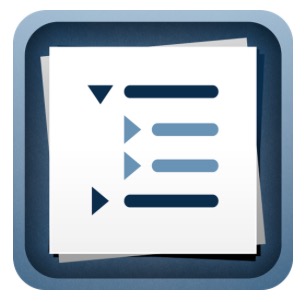ブログをご覧の皆様こんにちは!
管理人のとし( @kedokumango )です。
ここのところ、自宅のLAN環境が、WifiでのパソコンやiPadAirでのインターネットへの接続には、安定を見せているのですが、パソコンから複合プリンターへの接続について不安定なところがありました。
そこで今回は、年末ということもあり2015年のデータのバックアップをとりながら、自宅内のLAN環境を見直すことにしました。
原因の特定
まずプリンターへの接続が上手くいかない時の状況から調べてみました。
答えは、簡単なところにあり、プリンターをWifi環境で使用するには、IPアドレスの振り分けを自動で行なっていた方が、調子が良かったのですが、接続が上手く行かない時に限って、プリンターのIPアドレスがパソコンからの指定と違うものになっていました。
以前に、NASのIPアドレスを固定したところ、不具合が多く、サポートセンターに問合せた時に自動振り分けにするように指示を受け改善したという経緯がありまして、そこで、今回もプリンターのIPアドレスを自動振り分けで使用していました。
しかしながら、今回は、命令が上手く行かないときは、必ずIPアドレスが異なっているという症状から、LANケーブルを用いてルーターとプリンターを直接繋いで見ることにしました。
準備したもの
今回、LAN環境とバックアップ環境を見直す為に購入したものは、こちらとなります。
左側が「BUFFALO(バファロー)」のハブで、右が今回購入した。USB3.0接続のポータブルハードディスクとなっています。
中身の本体の様子については、特段変わっているものでもないですし、今回は、紹介を割愛させて頂きます。
設定を行う!
今回の設定は、Windows側からRicoh製のレーザープリンターを設定します。
まずは、プリンター本体のIPアドレスをプリンターの操作画面から、ちょこちょこっと弄って、任意のアドレスに固定しました。
後は、Windowsのコントロールパネルから、変更するプリンターを右クリックして「プリンターのプロパティ」の項目から、ポートタブを選択して、その中に今回指定するIPアドレスを追加してあげるだけという、お手軽な設定となりましたよ。
後は、パソコンとプリンターを念のために再起動してから、プリントテストです。
問題なく動きました!
室内でプリンターは、固定したままで移動等、めったに動かさないものですけど、ケーブルで繋いでしまうと何かと不便なことが多かったので、無線による接続を行なっていましたが、今回、不安定な環境の方が余計に「イラ度」が高かったということもあり、見直しました。
結果として、データ量の大きなものでもスピーディにプリントできそうですし、今回は、満足の行く作業となりました。
もう1つ気になっていること!
今年の1月に自宅の無線LANルーターの買い替えを行いました。
私の自宅環境での無線LANの状態といえば、鉄筋コンクリート2階建ての家屋の2階に無線LAN親機をセットし、1階までカバーしている形となっています。
以前までは、1階にも中継機を置いていたのですが、1月に購入したものは、ハイパワーであったのと、1階においていた中継機のタイプが古く新しい無線LANルーターに対応していないということもあり、2階に設置した1台のルーターのみで過ごしてきました。
しかし、この1台のみという環境ですが、1階では、電波も弱くなるし、自宅全体には、電波が届いていないという状況で、少し不便さを感じていたわけです。
そこで可能ならば、同タイプのこういったモデルを購入して、中継機として利用したいと考えているわけですよ。
昨年のモデルですので、定価から10000円程安くなり、お買い得感もありますから、買い時なんでしょうけどね。
年末年始の物入り時で、懐が寂しくなりつつありますし、もう少し我慢したいと思いますよw。
本日のまとめ
やはり、年に1度くらいは、不便さを感じなくても、LAN環境の見直しを行う必要があるものだと、私は、考えています。
それというのも、ルーター等のファームウェアのバージョンアップ等でセキュリティの向上が見込めますし、動作が安定すると考えるからです。
それに原因不明の接続不良というのが、一番気持ち悪いですからね。安定したLAN環境を構築して、ストレスフリーで活用していきたいものです。
本日のブログは、ここまで!
それでは、また明日~